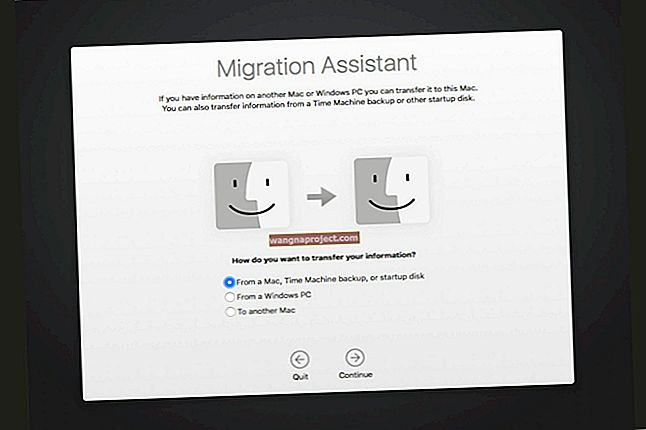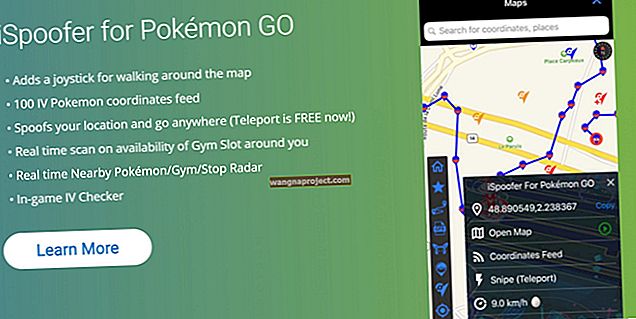חלק מהקוראים חוו בעיות הקשורות ל- Wi-Fi לא עובד עם MacOS סיירה לאחר שדרוג ה- Macbook שלהם. ה- Wi-Fi שלהם ב- Mac וב- Macbook שלהם מפסיק לעבוד לחלוטין או מאט במידה ניכרת. אם חיבור ה- Wi-Fi שלך מציג בעיות בעקבות השדרוג ל- MacOS סיירה, אנא עיין בשלבים הבאים כדי לפתור בעיה זו. השימוש באפליקציית Finder ואיפוס חלק מהקבצים הקשורים לרשת גורם לכולכם בריבוע.

אנא וודא שאתה אכן משתמש ב- Macbook או Mac התואמים ל- MacOS סיירה על ידי ביקור בהנחיות התאימות של אפל.
5 שלבים לתיקון בעיות ב- Wi-Fi של MacOS סיירה
שלב 1 - סגור את כל היישומים שלך ב- Macbook וכבה את ה- Wi-Fi. תוכל לכבות את ה- Wi-Fi על ידי לחיצה על סמל ה- Wi-Fi בפינה השמאלית העליונה ובחירה באפשרות 'כבה את ה- Wi-Fi'.
שלב 2 - פתח את אפליקציית Finder שלך. לחץ על המשך ובחר 'עבור לתיקייה' מהתפריט הנפתח.

שלב - 3 הקלד '/ Library / Preferences / SystemConfiguration /' ולחץ על Go

שלב 4 פעולה זו תעביר אתכם לתיקיית SystemConfiguration, שתפרט כמה קבצים. ברגע שבתיקיה זו, בחר את הקבצים הבאים וגרור אותם לאשפה שלך.
Preferences.plist
com.apple.wifi.message-tracer.plist
NetworkInterfaces.plist
com.apple.airport.preferences.plist
שלב - 4 לאחר שהעברתם את קבצי הפליסט לעיל לאשפה, אתחל את נתב ה- Wi-Fi שלך. ניתן גם לנתק את החשמל מיחידת הנתב, להמתין 5 דקות ואז לחבר אותו שוב. אתחל מחדש את ה- Macbook או ה- Mac שלך.
שלב 5 הפעל את ה- Wi-Fi שלך ב- Mac ובדוק את החיבור שלך. עם איפוס פשוט זה, הדברים צריכים לחזור למצבם הרגיל.
אם חווית חיבור Wi-Fi איטי לאחר העדכון ל- macOS סיירה, עליך לבדוק את המהירות שלך. השתמש בשירות חינמי כמו Fast.com כדי לבדוק את המהירות לפני ואחרי התיקון. והמשיך לוודא שאתה מקבל כעת את מהירות הבסיס. אם חיבור ה- Wi-Fi שלך פועל אך אתה עדיין נתקל בבעיות מהירות, ייתכן שתרצה לבדוק את הגדרות ה- DNS ב- Wi-Fi שלך ולבדוק על ידי שינוי זה להגדרת 8.8.8.8 או OpenDNS. לחץ על > העדפות מערכת> רשת. בחר את ה- Wi-Fi שלך מהחלונית השמאלית ולחץ על מתקדם. לאחר מכן לחץ על הכרטיסייה DNS ובצע את השינויים.
אם המהירות שלך עולה לאחר שינוי הגדרת ה- DNS, סביר להניח שבעיות ה- Wi-Fi שלך קשורות לספק שירותי האינטרנט שלך ולא לעדכון ה- MacOS סיירה שלך או לנתב שלך. אנו מקווים שאיפוס קבצי ה- plist כפי שמודגם בשלבים 1 עד 5 אמור לפתור את בעיות ה- Wi-Fi שלך.
אם אתה נתקל בבעיות אחרות הקשורות ל- MacOS סיירה, אל תהסס לבדוק את המדריך המפורט שלך לפתרון בעיות ב- macOS.